php小编草莓为大家带来一篇详细的 MathType 达人教程,今天我们将会教大家如何使用 MathType 打造一个小于号。MathType 是一款强大的数学公式编辑器,可用于创建精美的数学公式和符号。如果你正在为小于号的输入烦恼,那么这篇教程一定能够帮助到你!跟随我们一步步操作,轻松掌握输入小于号的方法。
操作方法一、在插入符号中选择
打开MathType发现在软件主界面上并没有这类简单的数学符号,查找也不需要担心,实际上都在插入符号面板里面。具体操作如下:
编辑菜单,点击上方菜单栏【编辑】菜单,在其下拉选项选择【插入符号】命令,这样会打开插入符号对话框,在上方的查看下选择【字体】、【Symbol】,范围选择【所有已知字符】,用鼠标选择中右边的滚动条下拉,就能看到小于号,鼠标单击一下,单击右边的【插入】按钮,就能在公式编辑区域输入小于号了。
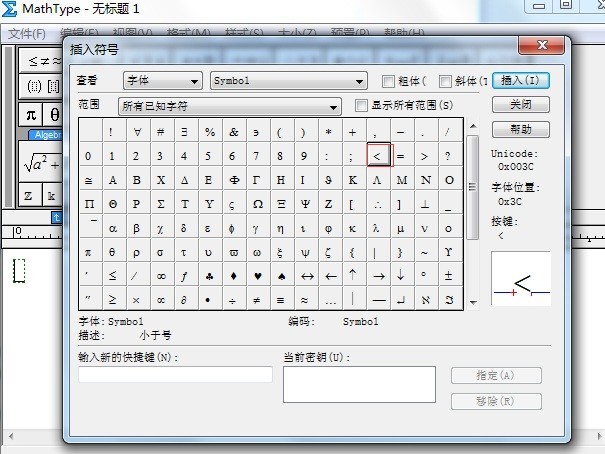
操作方法二、利用电脑键盘输入
在使用MathType编辑公式时,电脑上的键盘也是可以被使用的,向一些简单的数学符号完全没必要再去插入符号里面寻找,直接利用键盘输入就可以了。利用键盘输入小于号的步骤如下:
将电脑上的输入法切换到英文状态,然后按住键盘上的【Shift】键,同时按下逗号键,就可以在MathType中将小于号输入出来,如下图所示,输入的a
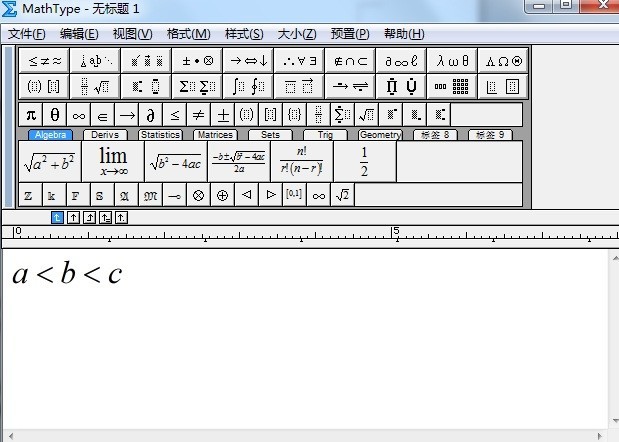
操作方法三、在Word中输入并粘贴到MathType
虽然Word自带公式编辑器没有MathType强大,但用来编辑一些简单的数学符号还是可以的,像小于号这种简单的数学符号,也是可以在Word打出来的。具体步骤如下:
打开Word,单击上方菜单栏【插入】菜单,在其中选择【符号】——【其它符号】,在弹出的符号面板找到小于号,点击【插入】,使其在Word文档中显示出来。选中该符号,按快捷键【Ctrl C】进行复制,然后打开MathType,在其中按快捷键【Ctrl V】进行粘贴,这样也能在MathType中输入小于号。
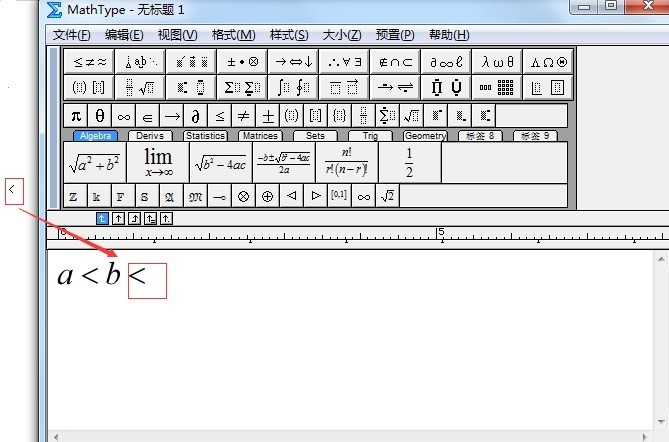
以上是MathType输入小于号的详细教程的详细内容。更多信息请关注PHP中文网其他相关文章!




